I Linux är en katalog en behållare för filer och andra kataloger, som bildar en hierarkisk struktur. så, innan vi djupdyker in i katalogen, låt oss lära oss mer om Linux-katalogen. En katalog är en struktur som spelar en viktig roll i filsystemet, och erbjuder användarna ett systematiskt sätt att navigera och strukturera sina data. I Linux System är kataloger viktiga för att upprätthålla ordning och tillhandahålla en tydlig väg för åtkomst till filer. Kataloger gör det möjligt för användare att kategorisera relaterade filer, vilket gör det lättare att hitta och hantera dem. Katalogstrukturen följer en trädliknande hierarki, med rotkatalogen överst, förgrenad till underkataloger och ytterligare uppdelning i filer. Användare kan gå igenom kataloger med kommandon som cd (ändra katalog) i Linux-terminalen.
Hur tar man bort Directory i Linux?
- Metod 1: Använd kommandot rmdir för att ta bort katalog
- Metod 2: Använd kommandot rm för att ta bort katalog
Metod 1: Använd kommandot rmdir för att ta bort katalog
I det här avsnittet kommer vi att utforska de detaljerade stegen för att ta bort katalogen i Linux med hjälp av rmdir inbyggt kommando.
Syntax:
rmdir [options] [directory name]>
De rmdir> kommandot innehåller följande alternativ:
-
--ignore-fail-on-non-empty>: Visar inget felmeddelande när man försöker ta bort en icke-tom katalog. -
-p>: Tar bort katalogen tillsammans med dess överordnade i hierarkin. -
-v>: Ger en utförlig utdata. -
--help>: Visar hjälptext. -
--version>: Visar kommandoversionen.
Steg 1: Öppna först ditt Linux-system och öppna terminalen. Du kommer att se ett gränssnitt som detta, som visas i bilden nedan.
tkinter-knappen
hostnamectl>
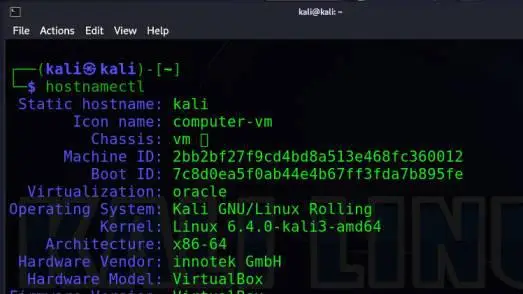
Öppna Terminal och kör hostnamectl-kommandot
Steg 2 : Efter det Innan du skapar en ny katalog, använd pwd kommando för att avgöra var du är i filsystemet.
pwd>
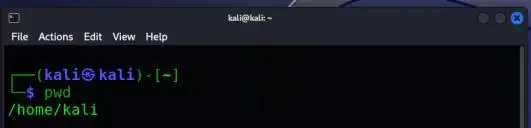
Kör pwd-kommandot
Steg 3: Nu, innan vi tar bort någon katalog på Linux-systemet, måste vi först skapa en ny katalog för att utföra uppgiften med kommandot nedan. Kontrollera dess alternativ och tillgängliga parametrar.
mkdir --help>
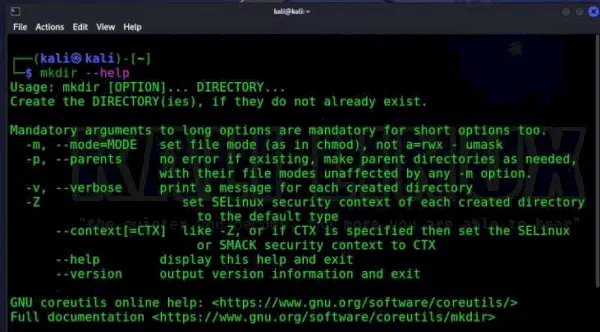
Visa hjälpsektionen för kommandot mkdir
Steg 4: Nu måste vi använda kommandot ovan och skapa det ena katalognamnet som ' techcodeview.com ' sedan ser vi hur man tar bort det.
java annat om
mkdir techcodeview.com>

Skapa en ny katalog med namnet techcodeview.com
Steg 5: För att kontrollera om katalogen techcodeview.com skapades på ditt system eller inte, använd ls kommandot och kontrollera det.
ls>

Listar filer och kataloger för /home/kali
Vi kommer att navigera till techcodeview.com-katalogen och se dess innehåll.
gimp ta bort vattenstämpel
cd techcodeview.com ls>
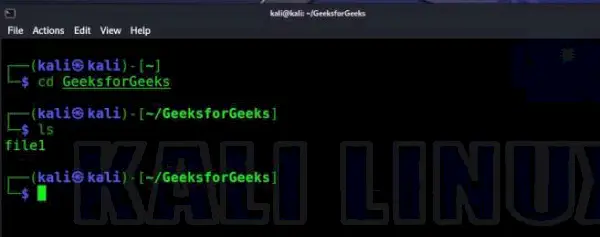
Navigerar till techcodeview.com-katalogen
Steg 6: Ta bort katalogen för att ta bort katalogen och dess innehåll, använd kommandot rmdir.
rmdir techcodeview.com>
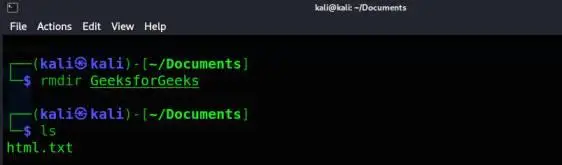
Tar bort techcodeview.com-katalogen
Metod 2: Använda rm Kommando för att ta bort katalog
De rm kommando i Linux är ett kraftfullt verktyg för att ta bort filer och kataloger. När det gäller att ta bort en katalog, -r (rekursiv) alternativet är avgörande. Detta säkerställer att katalogen och dess innehåll raderas.
Syntax:
rm [options] [file or directory name]>
Den annorlunda rm> kommandoalternativ inkluderar:
git pull origin master
- –
f>: Framtvingar borttagning av alla filer eller kataloger. -
-i>: Ber om bekräftelse innan du tar bort. -
-I>: Frågar en gång innan du tar bort fler än tre filer eller när du tar bort rekursivt. -
-r>: Tar bort kataloger och deras innehåll rekursivt. -
-d>: Tar bort tomma kataloger. -
-v>: Ger en utförlig utdata. -
--help>: Visar hjälptexten. -
--version>: Visar kommandoversionen.
Steg 1: Öppna först ditt Linux-system och öppna terminalen. Du kommer att se ett gränssnitt som detta, som visas i bilden nedan.
Steg 2: Navigera till den överordnade katalogen Använd kommandot cd för att navigera till den överordnade katalogen som innehåller målkatalogen.
cd /home/kali/Documents/>
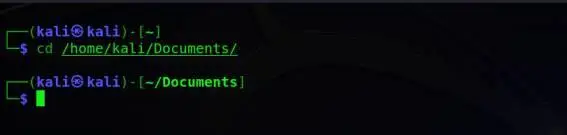
Navigerar till den överordnade katalogen
Steg 3: Ta bort katalogen För att ta bort katalogen och dess innehåll, använd kommandot rm med alternativet -r (rekursivt).
rm -r techcodeview.com>
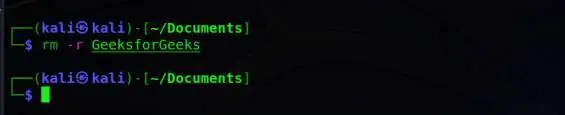
Ta bort techcodeview.com-katalogen på ett rekursivt sätt
python __namn__
Steg 4: Bekräfta borttagning Om du vill bekräfta varje radering kan du lägga till alternativet -i för att be om bekräftelse.
rm -ri directory_name>
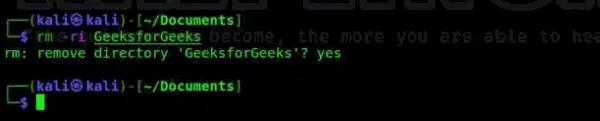
Bekräftar borttagning av katalog
Så genom att använda kommandot rmdir kan vi ta bort katalogen i vårt system. Som du kan se på bilden var den initialt, när vi skapade katalogen, i vårt system. Men efter borttagningen visades den inte i våra filkataloger och filen raderades framgångsrikt.
Slutsats
Sammanfattningsvis är att ta bort en katalog i Linux en enkel process som involverar att använda rmdir eller rm-kommandot, beroende på om katalogen är tom eller innehåller filer. Linux-användare kan effektivt hantera sitt filsystem genom att använda dessa kommandon för att ta bort oönskade kataloger och effektivisera deras katalogstruktur. Det är viktigt att vara försiktig när du använder kommandot rm, att se till att rätt katalog anges för att förhindra oavsiktlig dataförlust. Att regelbundet städa upp kataloger förbättrar systemorganisationen och optimerar lagringsutrymmet på Linux-system.
Hur man tar bort katalog i Linux – Vanliga frågor
Hur tar jag bort en katalog i Linux med hjälp av kommandoraden?
För att ta bort en katalog i Linux kan du använda rmdir eller rm kommando. De rmdir kommandot är speciellt utformat för att ta bort tomma kataloger, medan rm-kommandot är mer mångsidigt och kan ta bort kataloger och deras innehåll.
Kan jag ta bort en katalog med bekräftelsemeddelanden för att undvika oavsiktliga raderingar?
Ja, du kan lägga till alternativet -i till kommandot rm för att be om bekräftelse innan du tar bort varje fil och katalog. Detta hjälper till att förhindra oavsiktliga raderingar.
Hur kan jag tvångsmässigt ta bort en katalog utan bekräftelsemeddelanden?
För att tvångsmässigt ta bort en katalog och dess innehåll utan några bekräftelsemeddelanden, kan du använda alternativet -f med kommandot rm.
